Windows10でUSBヘッドセットが機能しない問題を解決するためのヒント
公開: 2021-01-19それが仕事であろうとゲームプレイであろうと、ヘッドセットは日常の喧騒のための重要なツールになります。 そして、USBヘッドセットに関しては、物事はより単純化されます。 ただし、他の周辺機器と同様に、ヘッドセットも正しく応答しなくなる可能性があります。 このセクションでは、Windows 10PCでUSBヘッドセットが機能しない問題を解決するための最良のヒントを紹介しました。 ヘッドセットの機能に問題があり、それを最大限に活用できない場合は、このセクションを読み続けて、USBヘッドセットの問題を修正する方法を見つけることができます。
USBヘッドセットが機能しない問題の最善の回避策
USBヘッドセットが突然機能しなくなった場合は、幸いなことに、問題を解決するために使用できる特定の解決策があります。 Windows10のヘッドセットの問題をトラブルシューティングするための最良かつ最も簡単な方法をご紹介します。お読みください。
1.ハードウェアとデバイスのトラブルシューティングを実行します
幸い、USBヘッドセットの問題を解決する他の方法を試す前に、Windows1oのトラブルシューティングを頼りにすることができます。 これは、オペレーティングシステムで通常直面する一般的な問題に対処するように設計されています。 ヘッドセットの問題を解決するために、トラブルシューティングにアクセスして、それが役立つかどうかを確認できます。
Windowsのトラブルシューティングを使用してUSBヘッドセットの問題を解決する手順は次のとおりです。
手順1:キーボードのWindows + Sキーを押して、検索ボックスを開きます。
手順2:検索ボックスに「コントロールパネル」と入力し、Enterキーを押します。
手順3: [コントロールパネル]ページが表示されたら、ドロップダウンメニュー([表示]オプションの横)をクリックして、[大きなアイコン]オプションを選択する必要があります。
ステップ4:トラブルシューティングオプションを押してから、ハードウェアとサウンドをクリックします。 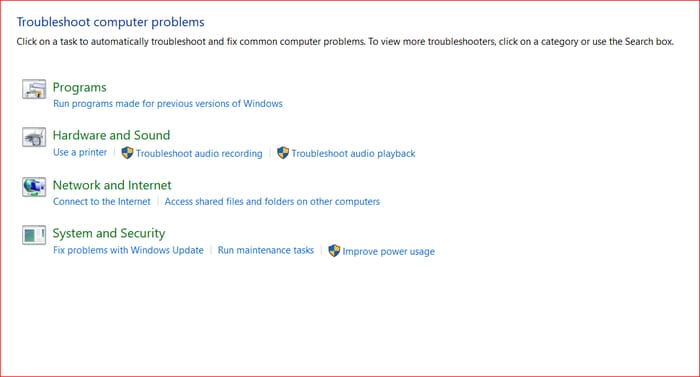
ステップ5:次に、次のページでハードウェアとデバイスを選択し、[次へ]をクリックする必要があります。
手順が完了したら、トラブルシューティングツールがUSBヘッドセットの問題をスキャンして検出するまで待つ必要があります。 次に、問題のトラブルシューティングを行うために、画面に表示される指示に従います。
また読む:WindowsPC用のUSB3.0ドライバーのダウンロードとアップデート
2.オーディオドライバーを更新します
USBヘッドセットがPCでWindows10の問題を機能させないという問題に直面している主な理由のひとつは、オーディオドライバーが古くなっているか、見つからないか、破損しているためです。 障害のあるドライバーは、システムとデバイスが機能するように停止するため、更新されていることを確認する必要があります。 USBヘッドセットをうまく使用できない場合は、問題を解決するためにシステムのサウンドドライバーを更新できます。 デバイスマネージャを使用して更新するか、自動化されたプロセスに従うことができます。 手動または自動でドライバーを更新するために、以下の手順を共有しました。
方法1-デバイスマネージャーを使用してオーディオドライバーを手動で更新する
デバイスマネージャを使用してオーディオドライバを更新する方法は次のとおりです。
ステップ1:キーボードのWindows + Rキーを押して、[実行]ボックスを起動します。
ステップ2:次に、[実行]ダイアログボックスにdevmgmt.mscと入力し、[OK]ボタンを押します。
![[実行]ダイアログボックスに「devmgmt.msc」と入力します Type devmgmt.msc in Run Dialog Box](/uploads/article/4977/fCmKQIjeGy54GlmB.jpg)
ステップ3: [デバイスマネージャー]ページですべてのデバイスのリストを表示できるはずです。 そこから、サウンド、ビデオ、およびゲームコントローラーのブランチを見つけて展開する必要があります。
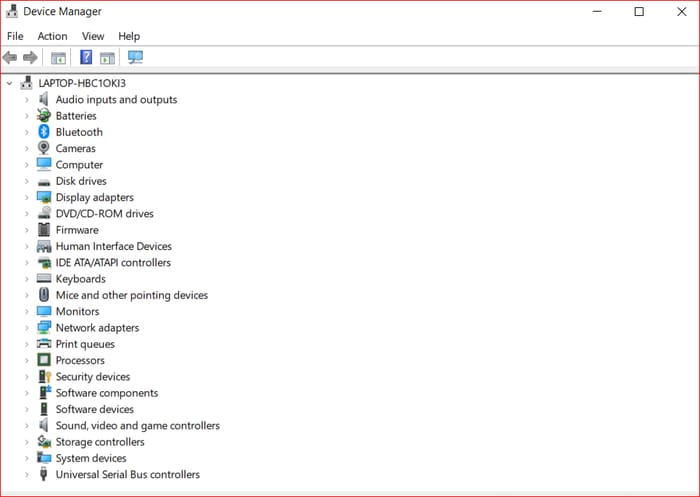
ステップ4:その後、USBヘッドセットを右クリックし、メニューから[ドライバーの更新]オプションを選択します。
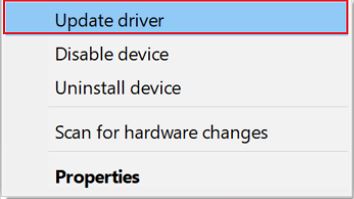
ステップ5:次に、次のページで[更新されたドライバーソフトウェアを自動的に検索する]オプションを選択する必要があります。
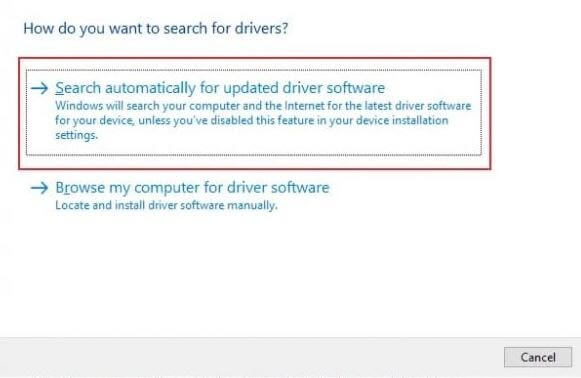
ここで、Windowsがオーディオドライバーの最新の更新プログラムを見つけてインストールするまでしばらく待つ必要があります。 互換性のないドライバーを取得するリスクを回避し、適切なオーディオドライバーを検索してダウンロードするために、製造元のWebサイトにアクセスすることもできます。 ただし、このプロセスは少し面倒で、狩りをしている間は忍耐が必要です。 したがって、すべてのドライバー関連の問題と必要な更新を自動的に検出する最高のサードパーティソフトウェアを探すことをお勧めします。 互換性のあるドライバーを見つけてダウンロードするため、Windows 10PCで最適化されたパフォーマンスを楽しむことができます。

方法2–ビットドライバーアップデーターを使用してオーディオドライバーを自動的に更新する
上記では、Windows 10で検出されないUSBヘッドセットの原因として、古いオーディオドライバーまたは破損したオーディオドライバーについて説明しました。それに加えて、オーディオドライバーを更新する手順をデバイスマネージャーと共有しました。 ただし、適切な技術スキルがある場合は、デバイスマネージャーを使用できます。それ以外の場合は、自動化されたプロセスに従うことができます。 ドライバーを自動的かつ頻繁に更新するためにビットドライバーアップデーターを使用しています。 したがって、私たちはあなたに同じことを提案します。 Bit DriverUpdaterの操作は非常に簡単です。
Bit DriverUpdaterを使用してオーディオドライバーを更新する方法は次のとおりです。
ステップ1:ビットドライバーアップデーターをダウンロードしてインストールします。 次に、セットアップファイルを実行してインストールを完了します。

ステップ2:システムで正常に起動されると、更新が必要な古いドライバーまたは障害のあるドライバーのスキャンが自動的に開始されます。
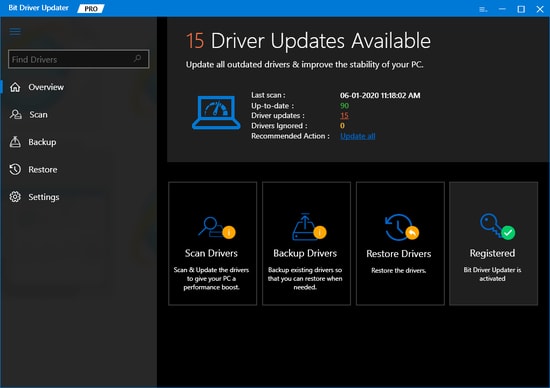
ステップ3:この後、更新が必要なドライバーのリストが生成されます。アクションを実行する前に、リスト全体をフォローアップする必要があります。
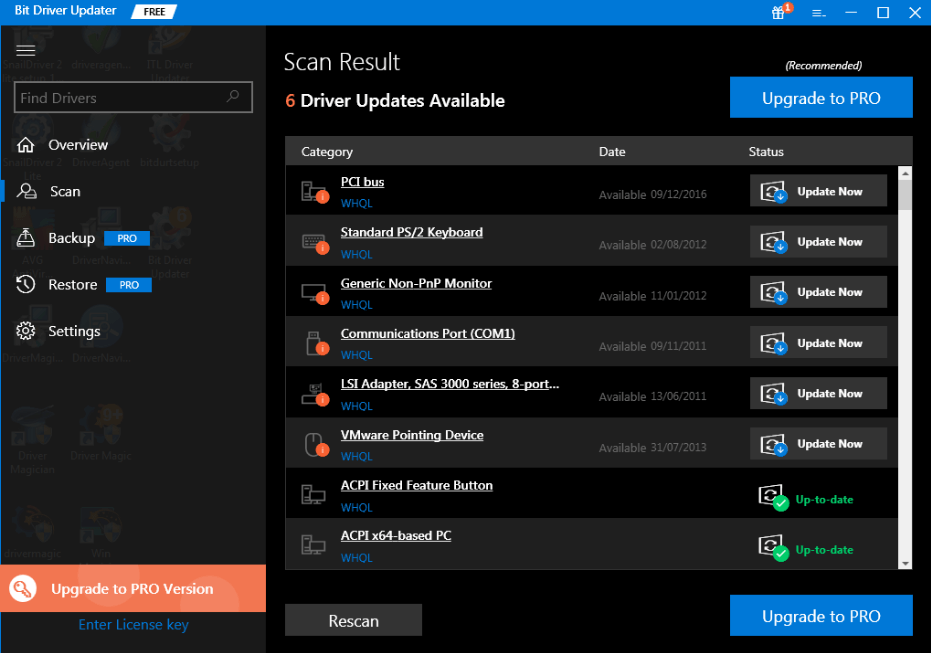
ステップ4:最後に、古いドライバーを更新するには、ドライバーの横に表示される[今すぐ更新]オプションをクリックします。 また、リストの下部に表示される[すべて更新]オプションをクリックして、一度にすべてのドライバーを更新することもできます。
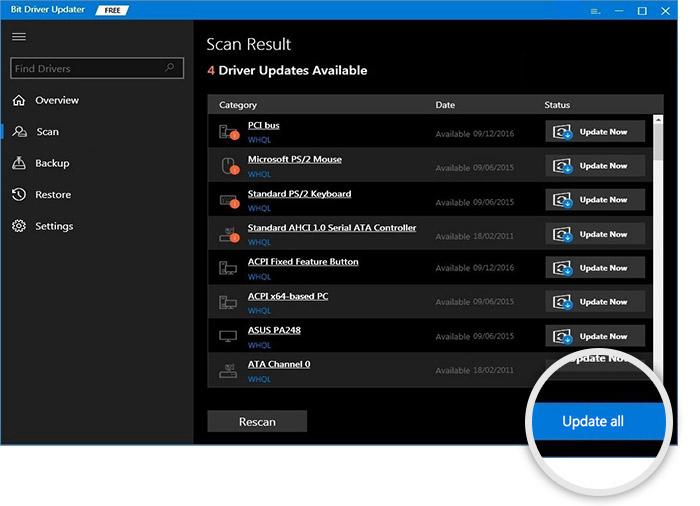
Bit DriverUpdaterでオーディオドライバーを更新するために従う必要があるのはこれだけです。 このアプリケーションは、BSODの問題、多くの場合、障害、システムのパフォーマンスの低下、およびその他の多くの問題を含む、他のWindows関連の問題も修正します。 何よりも、ユーザーによる手動サポートは必要ありません。 さらに、システムのパフォーマンスレベルを最大50%向上させる機能があります。 したがって、最新のアップデートをすぐに入手するには、下のボタンからソフトウェアをダウンロードすることをお勧めします。

また読む:オーディオサービスはWindows10で実行されていません[解決済み]
3.プライバシー設定を構成します
USBヘッドセットがPCで認識されない場合は、システムのプライバシー設定を確認できます。 システム上のアプリがマイクを使用できないようにする特定の設定があることに注意してください。
したがって、コンピュータにUSBヘッドセットを認識させる方法を学びたい場合は、周辺機器のプライバシー設定を構成する方法を知る必要があります。 手順は次のとおりです。
手順1:キーボードのWindows + Iキーを押して、設定アプリを起動します。
ステップ2: [設定]ページが表示されたら、[プライバシー]セクションをクリックします。
手順3:左側のペインに移動し、オプションからマイクを選択します。
ステップ4:次に、右側のペインに移動し、[アプリにマイクへのアクセスを許可する]オプションを有効にします。
アプリを1つずつ調べて、USBヘッドセットのマイクへのアクセスを許可するアプリを確認できます。 プライバシー設定を変更したら、USBヘッドセットを使用して、問題が解決したかどうかを確認できます。
また読む: [修正済み]ヘッドフォンがWindows10で動作しない
4.デフォルトのオーディオデバイスを切り替えます
USBの問題がWindows10システムで引き続き発生する場合は、問題を解決するためにUSBヘッドセットをデフォルトのオーディオデバイスとして設定してみてください。
これを行うには、次の手順に従う必要があります。
ステップ1:タスクバーの右下に移動し、スピーカー/ヘッドフォンアイコンを右クリックします。
ステップ2:オプションから[サウンド設定を開く]を選択します。
ステップ3:次に、右側のペインに移動し、[関連設定]から[サウンドコントロールパネル]をクリックします。
ステップ4:サウンド設定ウィンドウが表示されたら、USBヘッドセットを選択する必要があります。
ステップ5:次に、[デフォルトに設定]ボタンをクリックし、[OK]ボタンをクリックして行った変更を保存します。
これらの手順を完了すると、ヘッドセットが現在機能しているかどうかを確認できます。
また読む: Windows10でUSBPnPサウンドデバイスドライバーをダウンロードする
最終的な考え
今音楽を聴けますか? はいの場合、これらのソリューションは機能しています。 Windows 10でUSBヘッドセットの問題を解決するためのこのようなトラブルシューティング方法をもっと知っている場合は、コメントセクションで共有できます。 この記事は役に立ちましたか。 私たちに知らせることを忘れないでください。
